首页 > 电脑教程
手把手还原win7系统开始菜单的所有程序不见了的还原步骤
admin 2021-11-20 04:04:37 电脑教程
今天教大家一招关于win7系统开始菜单的所有程序不见了的解决方法,近日一些用户反映win7系统开始菜单的所有程序不见了这样一个现象,当我们遇到win7系统开始菜单的所有程序不见了这种情况该怎么办呢?我们可以我们首先打开电脑,在键盘上同时按下【win+R】键,打开运行对话框,然后在对话框中输入gpedit.msc命令,单击【确定】按钮。这样就打开了“本地组策略编辑器”窗口,我们在窗口的左侧中找到【用户配置】栏目下的【管理模块】,并且单击打开它。下面跟随小编脚步看看win7系统开始菜单的所有程序不见了详细的解决方法:
方法/步骤
1:如下图所示,小编打开电脑,单击【开始菜单】以后,竟然发现【所有程序】选项找不到了,难道是隐藏起来了吗?该怎么办呢?一起往下看,跟小编来学习一下吧。
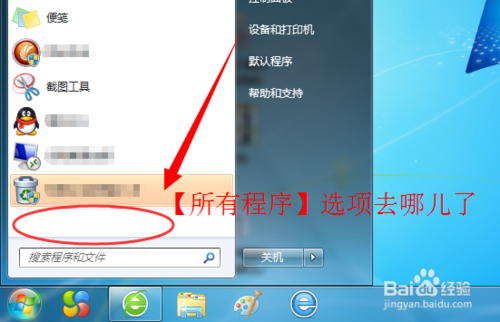
2:我们首先打开电脑,在键盘上同时按下【win+R】键,打开运行对话框,然后在对话框中输入gpedit.msc命令,单击【确定】按钮。如下图所示。
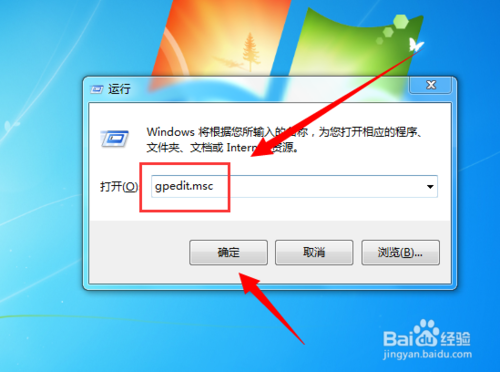
3:这样就打开了“本地组策略编辑器”窗口,我们在窗口的左侧中找到【用户配置】栏目下的【管理模块】,并且单击打开它。如下图所示。

4:然后在窗口的右侧,找到【开始菜单和任务栏】选项,并且双击打开它。如下图所示。
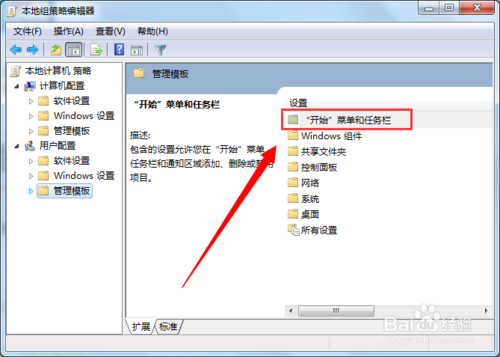
5:然后在打开的列表中,往下找到【从开始菜单删除所有程序列表】选项,并且双击打开它。如下图所示。
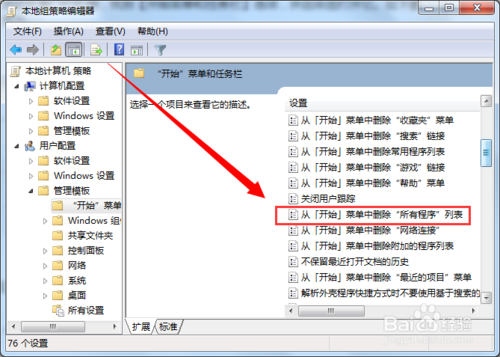
6:这时候就打开了【从开始菜单删除所有程序列表】设置对话框,我们在对话框中单击选择【未配置】选项,再单击【应用】按钮,最后再单击【确定】按钮。如下图所示。
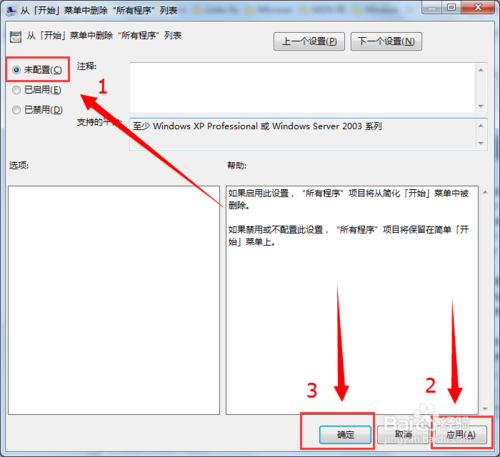
7:设置成功后,我们返回系统桌面,单击【开始菜单】,就可以看到【所有程序】选项又出现了,我们又可以从这里对电脑中的程序进行打开或删除等操作了。如下图所示。
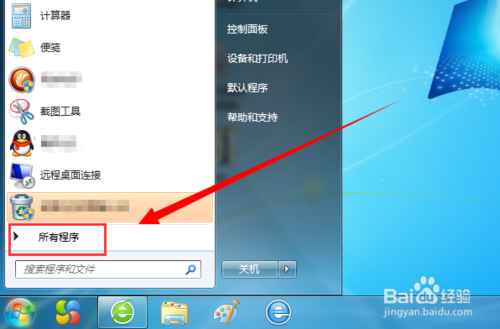
看完这篇关于win7系统开始菜单的所有程序不见了的解决方法的教程,不会的小伙伴们来跟着小编一起学习吧!希望对大家有所帮助。
相关教程推荐
- 2021-11-11 win7能再还原到win10吗,win10变成win7怎么还原
- 2021-09-30 win7怎么调整屏幕亮度,win7怎么调整屏幕亮度电脑
- 2021-08-31 win7笔记本如何开热点,win7电脑热点怎么开
- 2021-11-08 360如何重装系统win7,360如何重装系统能将32改成
- 2021-11-12 win7未能显示安全选项,win7没有安全模式选项
- 2021-11-19 联想天逸5060装win7,联想天逸310装win7
- 2021-07-25 win7无法禁用触摸板,win7关闭触摸板没有禁用选项
- 2021-07-25 win7卡在欢迎界面转圈,win7欢迎界面一直转圈
- 2021-11-12 gta5一直在载入中win7,win7玩不了gta5
- 2021-09-16 win7一直卡在还原更改,win7一直卡在还原更改怎么
热门教程